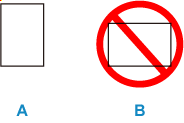正常に給紙/排紙されないときの対処方法
紙づまりしていない(サポート番号が表示されていない)のに正常に給紙/排紙されないときは、以下の順序で対処してください。
 参考
参考
- サポート番号が表示されている場合は、「エラーのサポート番号一覧」を参照してください。
-
チェック 1 後トレイに異物が入っていませんか
以下の手順で、異物を取り除いてください。
 重要
重要- 後トレイの中央にある部品に触れないでください。故障の原因になります。
-
プリンターのストップボタンを押す
-
プリンターの電源を切り、電源プラグをコンセントから抜く
-
A4またはレターの普通紙1枚を二つ折りにし、後トレイに、横向きに挿し込む
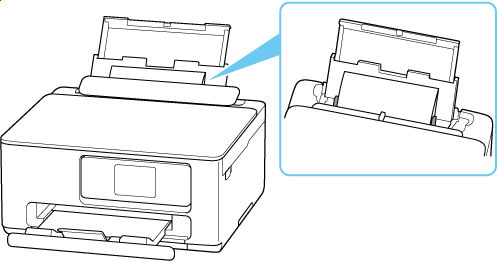
-
挿し込んだ用紙と後トレイの間に手を入れて、異物を取り除く
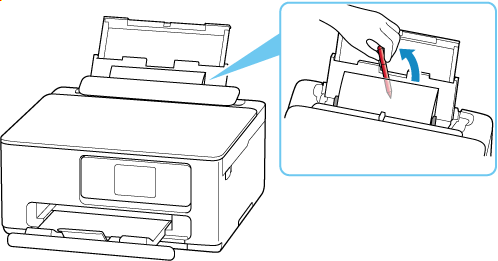
-
手順3で後トレイに挿し込んだ用紙を、取り除く
 重要
重要- 異物を取り除けない場合は、キヤノンへ修理をご依頼ください。
-
スキャナーユニット/カバーの上に物を置かないでください。後トレイの中に物が落ち、故障の原因になります。
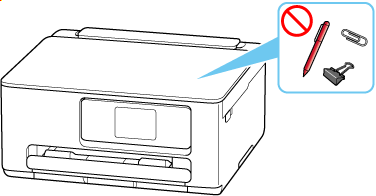
-
チェック 2 排紙口付近に異物はありませんか
排紙口付近の異物を取り除いてください。
-
チェック 3 搬送ユニットと背面カバーは正しく取り付けられていますか
搬送ユニットと背面カバーの位置については、「背面」を参照してください。
-
チェック 4 反りのある用紙を使用していませんか
用紙の反りを直してから使用してください。
-
チェック 5 用紙を正しくセットしていますか
用紙は縦向き(A)にセットしてください。横向き(B)にセットすると、給紙されなかったり、紙づまりの原因となります。